wps如何设置打印区域 WPS取消高级打印设置
经验直达:
- WPS取消高级打印设置
- wps如何设置打印区域
一、WPS取消高级打印设置
可以在电脑中点击控制面板,然后找到WPS打印,点击右键选择将其进行卸载 。卸载完成以后就可以看到WPS的高级打印功能就已经关闭了 。具体的关闭高级打印方法如下:
1、在电脑上打开WPS,此时点击以后可以看到有高级打印的选项 。
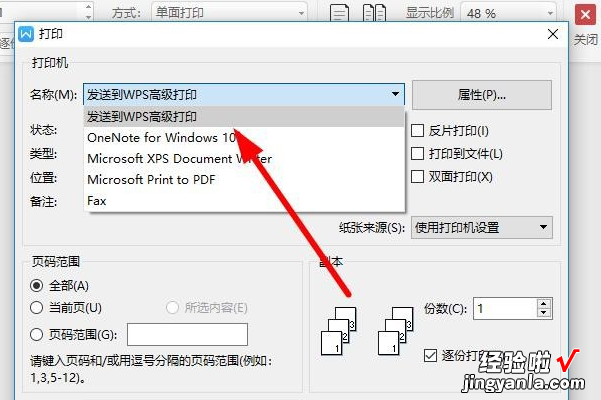
2、点击电脑左下角的开始,选择控制面板进入 。
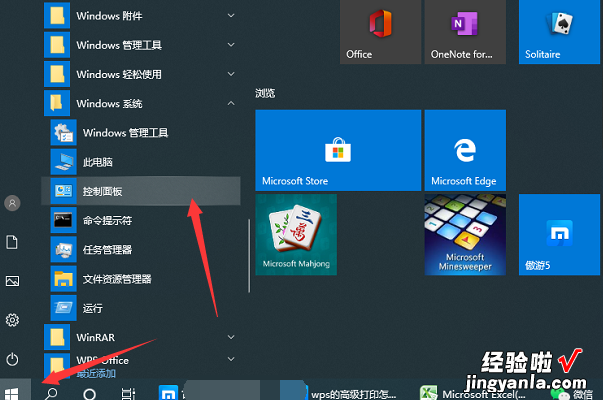
3、进入到控制面板以后点击程序和功能进入 。
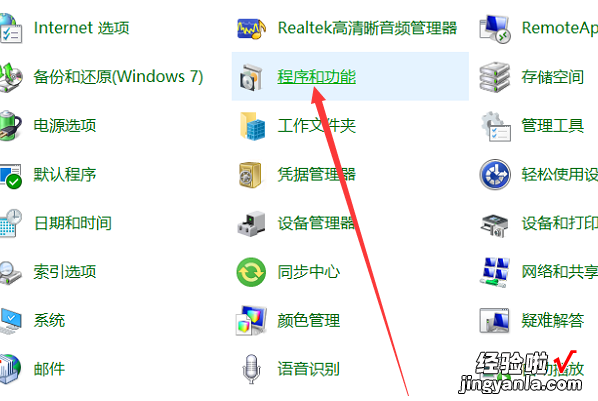
4、在出现的程序卸载界面中找到WPSPRINTER,点击右键选择卸载 。
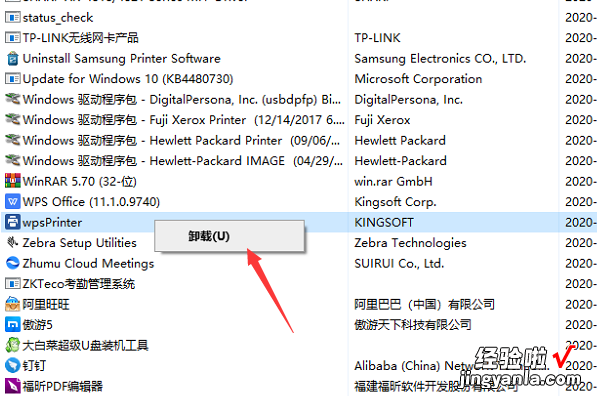
5、在弹出的卸载对话框中点击下一步 。
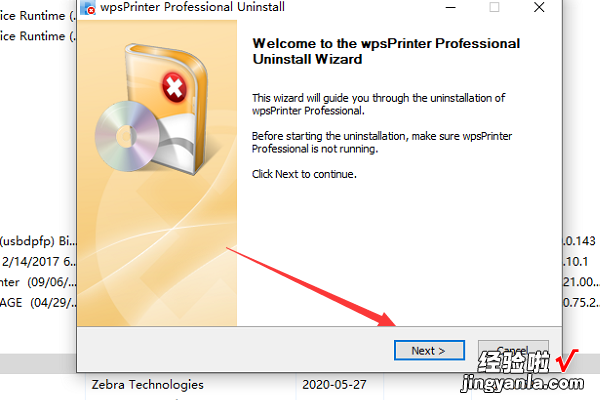
6、页面跳转以后点击uninstall即卸载 。
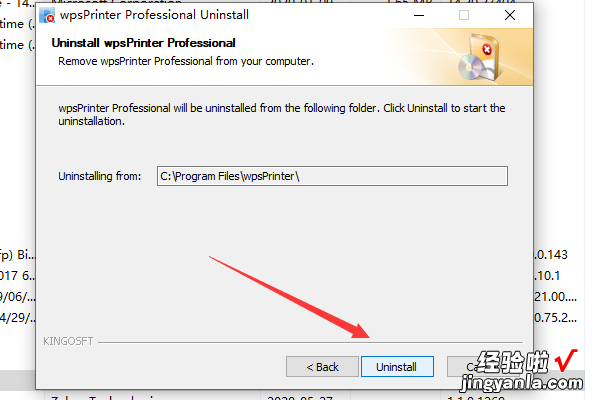
7、等待卸载进度完成以后点击finish完成按钮 。
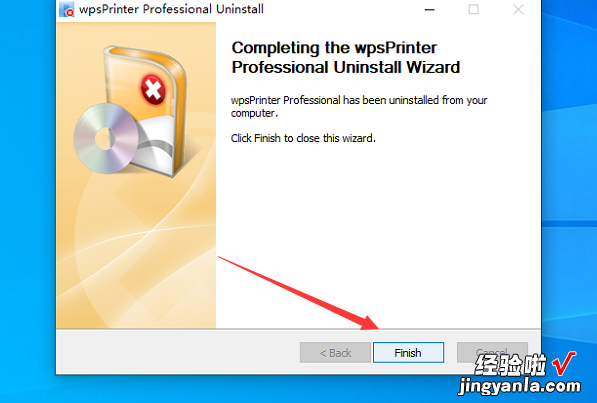
8、此时打开WPS左上角的打印按钮 。
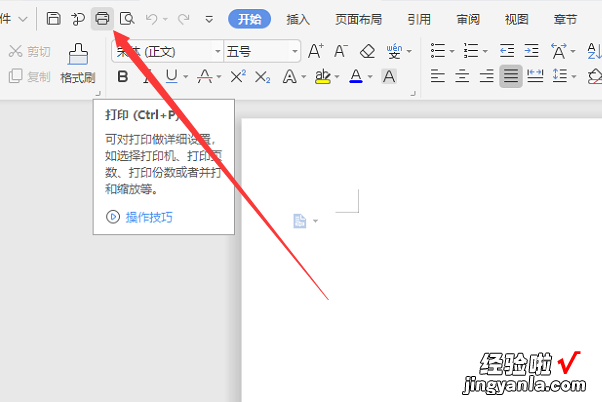
9、页面跳转以后就可以看到已经关闭了WPS的高级打印功能了 。
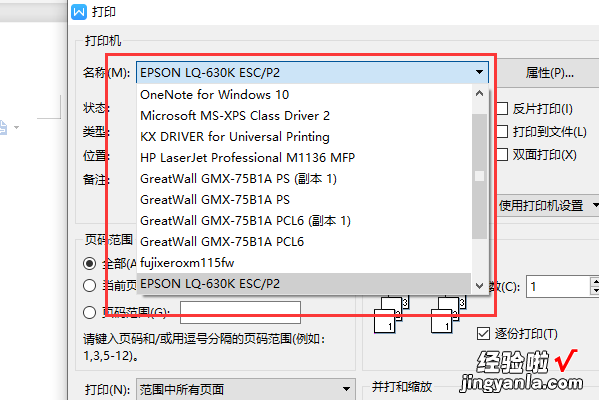
二、wps如何设置打印区域
【wps如何设置打印区域 WPS取消高级打印设置】wps设置打印区域的步骤是:
1、用鼠标选中要打印的内容 。
2、点击【页面布局】 。
3、点击【打印区域】下拉按钮 。
4、点击【设置打印区域】进入后即可设置 。
WPSOffice是由金山软件股份有限公司自主研发的一款办公软件套装 , 可以实现办公软件最常用的文字编辑、表格、演示稿等多种功能 。WPSOffice具有内存占用低、运行速度快、体积小巧、强大插件平台支持、免费提供海量在线存储空间及文档模板等优点,覆盖Windows、Linux、Android、iOS等平台 。
WPSOffice个人版对个人用户永久免费 , 包含WPS文字、WPS表格、WPS演示三大功能模块,与MSWord、MSExcel、MSPowerPoint一一对应,应用XML数据交换技术,无障碍兼容doc.xls.ppt等文件格式,你可以直接保存和打开MicrosoftWord、Excel和PowerPoint文件,也可以用MicrosoftOffice轻松编辑WPS系列文档 。
